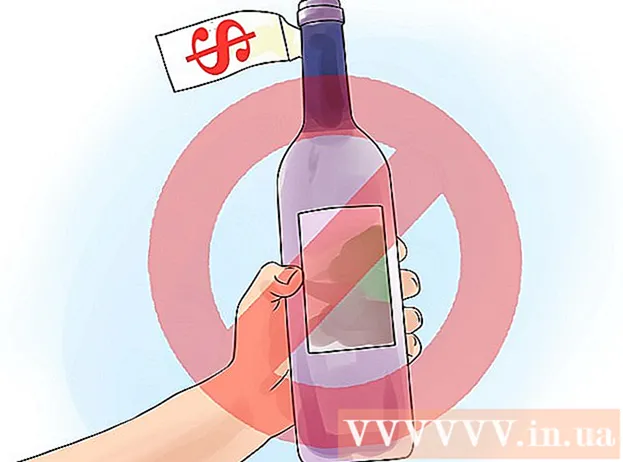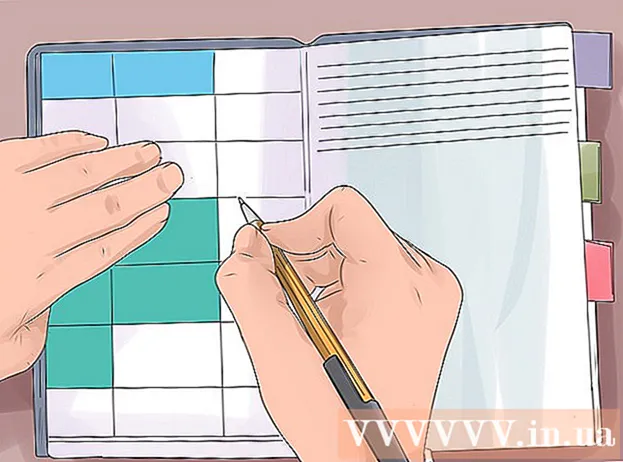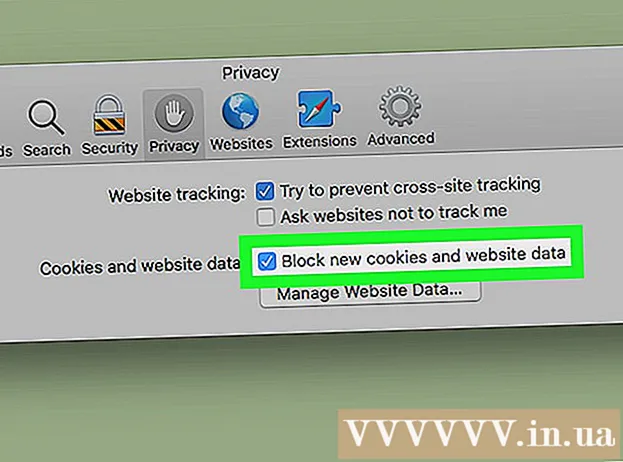Auteur:
Ellen Moore
Date De Création:
18 Janvier 2021
Date De Mise À Jour:
1 Juillet 2024

Contenu
Dans cet article, vous apprendrez à utiliser une formule personnalisée dans le menu Mise en forme conditionnelle pour sélectionner des cellules avec des valeurs en double.
Pas
 1 Ouvrez la page Google Sheets dans un navigateur. Entrezsheets.google.com dans la barre d'adresse et appuyez sur votre clavier Entrez ou alors Retour.
1 Ouvrez la page Google Sheets dans un navigateur. Entrezsheets.google.com dans la barre d'adresse et appuyez sur votre clavier Entrez ou alors Retour.  2 Cliquez sur le tableau que vous souhaitez modifier. Trouvez celui auquel vous souhaitez appliquer le filtre dans la liste des tables enregistrées et ouvrez-le.
2 Cliquez sur le tableau que vous souhaitez modifier. Trouvez celui auquel vous souhaitez appliquer le filtre dans la liste des tables enregistrées et ouvrez-le.  3 Sélectionnez les cellules que vous souhaitez filtrer. Cliquez sur une cellule et déplacez le curseur de la souris pour sélectionner les cellules adjacentes.
3 Sélectionnez les cellules que vous souhaitez filtrer. Cliquez sur une cellule et déplacez le curseur de la souris pour sélectionner les cellules adjacentes.  4 Cliquez sur l'onglet Format dans la barre d'onglets en haut de la feuille. Après cela, un menu déroulant apparaîtra à l'écran.
4 Cliquez sur l'onglet Format dans la barre d'onglets en haut de la feuille. Après cela, un menu déroulant apparaîtra à l'écran.  5 Sélectionnez l'élément dans le menu Mise en forme conditionnelle. Après cela, une barre latérale apparaîtra sur le côté droit de l'écran.
5 Sélectionnez l'élément dans le menu Mise en forme conditionnelle. Après cela, une barre latérale apparaîtra sur le côté droit de l'écran.  6 Cliquez sur le menu déroulant sous la phrase "Formater les cellules si ...". Après cela, une liste de filtres apparaîtra qui peut être appliqué à la feuille.
6 Cliquez sur le menu déroulant sous la phrase "Formater les cellules si ...". Après cela, une liste de filtres apparaîtra qui peut être appliqué à la feuille.  7 Sélectionnez dans l'élément de menu déroulant Votre formule. Avec cette option, vous pouvez saisir manuellement une formule pour le filtre.
7 Sélectionnez dans l'élément de menu déroulant Votre formule. Avec cette option, vous pouvez saisir manuellement une formule pour le filtre.  8 Entrer = COUNTIF (A: A, A1)> 1 dans la zone Valeur ou Formule. Cette formule sélectionnera toutes les cellules en double dans la plage sélectionnée.
8 Entrer = COUNTIF (A: A, A1)> 1 dans la zone Valeur ou Formule. Cette formule sélectionnera toutes les cellules en double dans la plage sélectionnée. - Si la plage de cellules que vous souhaitez modifier se trouve dans une autre colonne et non dans la colonne A, modifiez R : Un et A1 pour indiquer la colonne désirée.
- Par exemple, si vous modifiez des cellules dans la colonne D, votre formule ressemblera à ceci : = COUNTIF (D : D, D1)> 1.
 9 Changement A1 dans la formule à la première cellule de la plage sélectionnée. Cette partie de la formule pointe vers la première cellule de la plage de données sélectionnée.
9 Changement A1 dans la formule à la première cellule de la plage sélectionnée. Cette partie de la formule pointe vers la première cellule de la plage de données sélectionnée. - Par exemple, si la première cellule d'une plage est D5, votre formule ressemblera à ceci : = COUNTIF (D : D, D5)> 1.
 10 Cliquez sur le bouton vert Prêtpour appliquer la formule et sélectionner toutes les cellules en double dans la plage sélectionnée.
10 Cliquez sur le bouton vert Prêtpour appliquer la formule et sélectionner toutes les cellules en double dans la plage sélectionnée.